2023 | Cara Mudah untuk Mengambil Tangkapan Skrin pada Sims 4 pada Windows 11/10/8/7 dan Mac
Kadang-kadang anda tidak boleh membantu tetapi ambil tangkapan skrin Sims 4 adegan kegemaran anda dan watak anda dengan gaya baharu. Sims 4 ialah permainan dalam talian di mana anda boleh mencipta personaliti unik anda dan berseronok bermain dengan pemain lain. Dengan itu, anda juga ingin berkongsi personaliti ciptaan anda dengan rakan maya anda. Walau bagaimanapun, kebanyakan masa, kami tidak mendapat hasil terbaik melalui perakam skrin lalai. Sesetengah tangkapan skrin adalah kabur dan sesetengahnya mungkin mengambil sedikit masa. Nasib baik, kami ada berita baik untuk anda! Kami telah menyediakan cara paling tinggi dan paling mudah dalam mengambil tangkapan skrin yang lebih baik pada Sims 4. Bergantung pada prosedur berikut di bawah.
Senarai Panduan
Cara Mengambil Tangkapan Skrin Sims 4 melalui Alat Snipping Terbina dalam Cara Fleksibel untuk Mengambil Tangkapan Skrin Sims 4 tanpa Lagging Petua Bonus untuk Mengambil Tangkapan Skrin Perfect Sims 4 Soalan Lazim tentang Mengambil Tangkapan Skrin Sims 4Cara Mengambil Tangkapan Skrin Sims 4 melalui Alat Snipping Terbina dalam
Adakah anda tahu bahawa terdapat alat snipping terbina dalam pada Sims 4 anda? Alat ini membolehkan anda mengambil tangkapan skrin semasa bermain Sims 4. Tetapi anda harus ambil perhatian bahawa alat ini hanya membenarkan anda mengambil tangkapan skrin penuh Sims 4. Untuk mengetahui lebih lanjut tentang cara menggunakan alat snipping terbina dalam, sila teruskan membaca prosedur di bawah.
Langkah-langkah untuk Diikuti:
Langkah 1.Akses butang Kamera pada Papan UI Sims4
Papan kawalan boleh didapati di bahagian bawah skrin semasa bermain Sims 4. Ia adalah papan antara muka pengguna dalam Sims 4 yang membolehkan anda menukar mod tontonan dengan mudah, mengawal masa dan juga mengambil tangkapan skrin. Terdapat butang "Kamera" pada Papan UI. Itulah kunci untuk menyimpan gambar Sims 4.
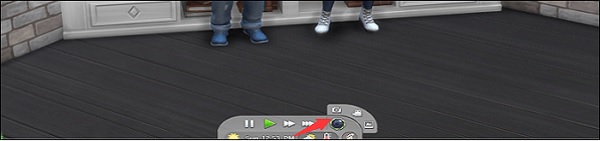
Langkah 2.Ambil tangkapan skrin penuh dalam Permainan Sims 4
Tekan kekunci "C" untuk mengambil tangkapan skrin pada Sims 4. Kemudian, anda boleh mencari tangkapan skrin dengan melawat My DocumentsElectronic ArtsThe Sims 4Screenshots.
Cara Fleksibel untuk Mengambil Tangkapan Skrin Sims 4 tanpa Lagging
Jika anda mahukan cara yang mudah dan boleh diakses untuk mengambil tangkapan skrin Sims 4, muat turun AnyRec Screen Recorder apl yang paling cekap semasa mengambil tangkapan skrin. Perakam permainan ini membolehkan anda mengambil tangkapan skrin Sims 4 yang sempurna tanpa perlu bersusah payah! Selain itu, anda boleh menambah teks, baris, anak panah dan anotasi lain sebelum menyimpan tangkapan skrin Sims 4. Sila teruskan membaca untuk mengetahui langkah-langkah bagaimana untuk menangkap skrin Sims 4.

Petikan skrin pada Permainan Sims 4 dalam skrin penuh atau wilayah tersuai.
Tetapkan kekunci pintas untuk menangkap tangkapan skrin Sim4 dalam skrin penuh atau saiz skrin tersuai.
Tambahkan lukisan masa nyata pada tangkapan skrin anda, seperti anak panah, garisan, huruf dan sebagainya.
Simpan tangkapan skrin Sims 4 anda ke PNG, JPG, BMP, TIFF dan GIF.
100% Selamat
100% Selamat
Langkah 1.Buka Perakam Skrin AnyRec
Buka Perakam Skrin AnyRec selepas pemasangan. Klik butang "Snapshot" pada antara muka utama. Anda akan dapat mengambil tangkapan skrin pada Sims 4 anda menggunakan kaedah ini.

Langkah 2.Ambil Tangkapan Skrin Sims 4 Anda
Selepas itu, anda kini boleh mengambil gambar Sims 4 anda. Tetikus anda bergerak sebagai kursor apabila tetingkap muncul pada skrin anda. Hanya gerakkan tetikus anda ke tetingkap dan klik kiri untuk mengesahkan tangkapan skrin. Dengan mengklik dan menyeret tetikus kiri anda, anda juga boleh mengambil skrin segi empat tepat pada Sims 4.

Langkah 3.Edit dan Simpan
Selepas anda mengambil tangkapan skrin, anda boleh mengeditnya menggunakan alat pengeditan untuk melukis, menambah tera air, garisan dan banyak lagi. Anda juga boleh menyesuaikan fon dan warna. Sebaik sahaja anda selesai, anda boleh menyimpan tangkapan skrin Sims 4 anda dengan mengklik butang "Simpan", yang terletak di sebelah kanan antara muka.
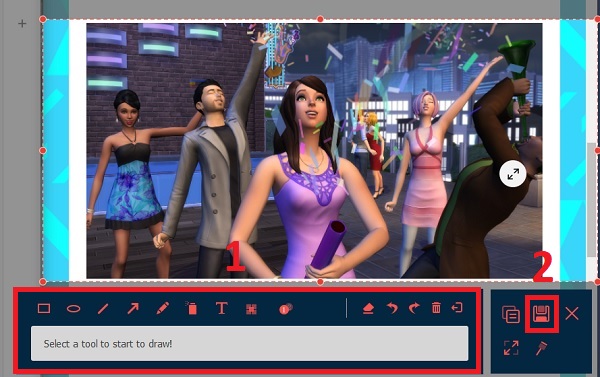
Dengan cara ini, anda kini boleh dengan mudah ambil tangkapan skrin Sims4 pada Windows/Mac dan kongsi tangkapan skrin Sims 4 anda dengan rakan, rakan sekerja dan keluarga anda.
100% Selamat
100% Selamat
Bacaan lanjut
Petua Bonus untuk Mengambil Tangkapan Skrin Perfect Sims 4
Untuk mengambil tangkapan skrin Sims 4 anda dengan sempurna, ikuti petua yang diberikan di bawah.
Tentukan Subjek. Anda mesti terlebih dahulu menentukan fokus anda. Fokus pada bahagian adegan Sims 4' yang ingin anda tangkap sebelum mengambil tangkapan skrin Sims 4.
Cari masa yang sesuai. Ini mungkin cadangan yang paling penting. Cari bingkai tepat yang anda mahu tangkapan skrin. Untuk mendapatkan rasa animasi, ulangi interaksi beberapa kali. Jeda permainan untuk memeriksa bingkai tertentu dengan lebih mendalam dan dari pelbagai perspektif.

Letakkan kamera anda pada kedudukan yang terbaik. Nasib baik, terdapat beberapa kekunci pintas untuk Kawalan Kamera yang boleh membantu. Berikut ialah beberapa contoh untuk anda bermula:
[ctrl] + [5, 6, 7, 8, atau 9] = Menyimpan lokasi kamera
[w, a, s, d, q, e] = Menggerakkan kamera
[c] = Menangkap dan menyimpan tangkapan skrin
[5, 6, 7, 8, atau 9] = Kumpul semula kedudukan yang disimpan
[z & x] = Zum
Petua
Tingkatkan foto anda. Selepas anda mengambil tangkapan skrin pada Sims 4, anda boleh membuat beberapa pelarasan pada kedudukan pencahayaan, warna dan objek. Tambah beberapa objek jika anda ingin menjadikannya lebih hidup dan menyenangkan mata.
Soalan Lazim tentang Mengambil Tangkapan Skrin Sims 4
-
1. Di manakah tangkapan skrin Sims 4 saya disimpan?
Jika anda menggunakan alat snipping lalai untuk mengambil tangkapan skrin Sims 4, ia akan disimpan secara automatik pada komputer anda. Anda boleh pergi ke "Dokumen" dan cari fail "Seni Elektronik". Kemudian pilih pilihan "Sims 4".
-
2. Bagaimana untuk menangkap skrin separa Sims 4?
Memandangkan tangkapan skrin terbina dalam hanya mengambil tangkapan skrin penuh Sims 4, lebih baik anda bergantung pada Perakam Skrin AnyRec dengan tetapan tersuai.
-
3. Apakah format yang boleh saya simpan tangkapan skrin Sims 4?
Tangkapan skrin lalai akan menyimpan tangkapan skrin Sims 4 dalam format JPG. Untuk mengambil tangkapan skrin Sims 4 dalam format lain, anda boleh memilih alat snipping profesional, seperti Perakam Skrin AnyRec.
Kesimpulan
Di atas ialah petua muktamad tentang cara mengambil tangkapan skrin pada Sims 4. Sebagai tambahan kepada cara lalai yang kompleks dalam Sims 4, anda boleh memuat turun dan menggunakan AnyRec Screen Recorder untuk mengambil tangkapan skrin Sims 4 dengan mudah dan cepat. Awak boleh rekod permainan di Steam tanpa ketinggalan melalui perakam permainannya juga. Jika anda masih mempunyai beberapa soalan dalam fikiran, sila mesej kami dan kami berjanji untuk membalas secepat mungkin.
100% Selamat
100% Selamat
 Cara Merakam Permainan Sims 4
Cara Merakam Permainan Sims 4